사진 글씨 사람 지우기 워터마크 지우기
오늘 포스팅은 AI 를 이용해서 사진에 있는 글씨나 사람, 워터마크를 지우는 방법에 대해서 알아보려고 합니다.
따로 다운로드가 필요없이 사이트를 소개시켜드리도록 하겠습니다.
사진 속 글씨 지우는 방법
jpgRM이라는 사이트를 이용해서 원하는 사진을 만들어 보는 시간을 갖도록 하겠습니다.
사이트는 아래 파란색 박스를 클릭해주시면 이동이 가능합니다.
사진 속 글씨 지우기

먼저 사진 속 글씨를 지워보도록 하겠습니다.
사이트를 접속하시면 위와 같은 화면이 나오게 됩니다.
이 화면에서 글씨 지우기를 원하는 화면을 드래그하거나 불러와줍니다.
원하는 부분 선택

사진을 불러왔으면 브러쉬를 통하여 삭제를 원하는 부분을 선택해줍니다.
그 후 하단의 Start 버튼을 눌러줍니다.
결과

위 사진과 같이 글씨를 지운 사진이 나오게 됩니다.
만약 제대로 되어지지 않았다면 원하는 부분에 한 번 더 브러쉬를 하고 Start를 눌러주시면 완벽한 결과물이 만들어지게 됩니다.
다운로드는 하단의 Download를 클릭하시게 되면 원하는 사진을 다운받아보실 수 있습니다.
사진 속 사람 없애는 방법
이번에는 사진 속 사람을 없애보도록 하겠습니다.
방법은 글씨 지우는 방법과 동일합니다.
사진 속 사람 없애기

위 방법과 같이 사진을 불러와줍니다.
원하는 부분 선택

사진 속 사람이 있는 부분에 브러쉬를 칠해줍니다. 방법은 위와 항상 동일합니다.
혹시나 섬세한 작업이 필요하다면 브러쉬의 크기 또한 바꿀 수 있으니 참고바랍니다. (하단의 Brush 에서 크기 선택 가능)
결과

위와 같이 사람은 없어지게 되고 AI가 자동으로 배경을 인식하여 자연스러운 사진으로 바꿔주게 됩니다.
결론
오늘은 jpgRM 사이트를 이용해서 사진속에 있는 글씨와 사람 등을 없애는 방법에 대해서 설명해 드렸습니다.
워터마크가 표시된것 또한 위와 같은 방법으로 제거가 가능하니 따로 설명드리지는 않도록 하겠습니다.
감사합니다.
참고 자료
'당신을 위한 IT 정보' 카테고리의 다른 글
| 해피머니 문화상품권 올리브영에서 사용하기 CJ 기프트 카드 사용하기 (0) | 2023.07.29 |
|---|---|
| 아이폰 스캔 하는 방법 (신분증 스캔방법) 설치없음 (0) | 2023.07.20 |
| 알리익스프레스 구매방법 사용방법 정리 (0) | 2023.07.18 |
| 한컴 타자 연습 무료 설치하는 방법 (0) | 2023.07.14 |
| LG그램 노트북 느려짐 해결방법 / 인터넷 느려짐 해결방법 (0) | 2023.07.14 |




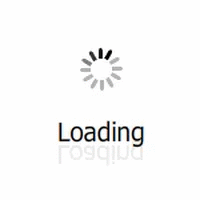
댓글